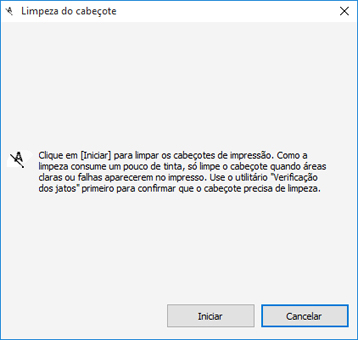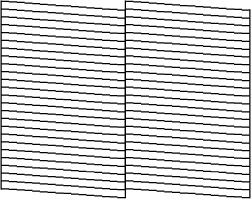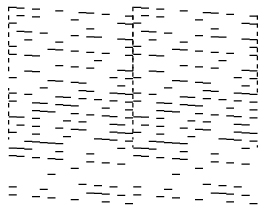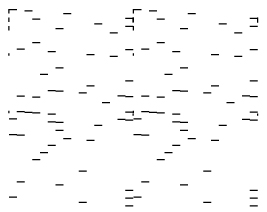Caso não veja nenhuma melhora após limpar o cabeçote de impressão até 3 vezes, desligue o produto e espere pelo menos 6 horas. Depois, tente limpar o cabeçote novamente. Se a qualidade ainda não melhorar, execute uma Limpeza intensa. Se ainda assim não houver melhora, entre em contato com o suporte da Epson.